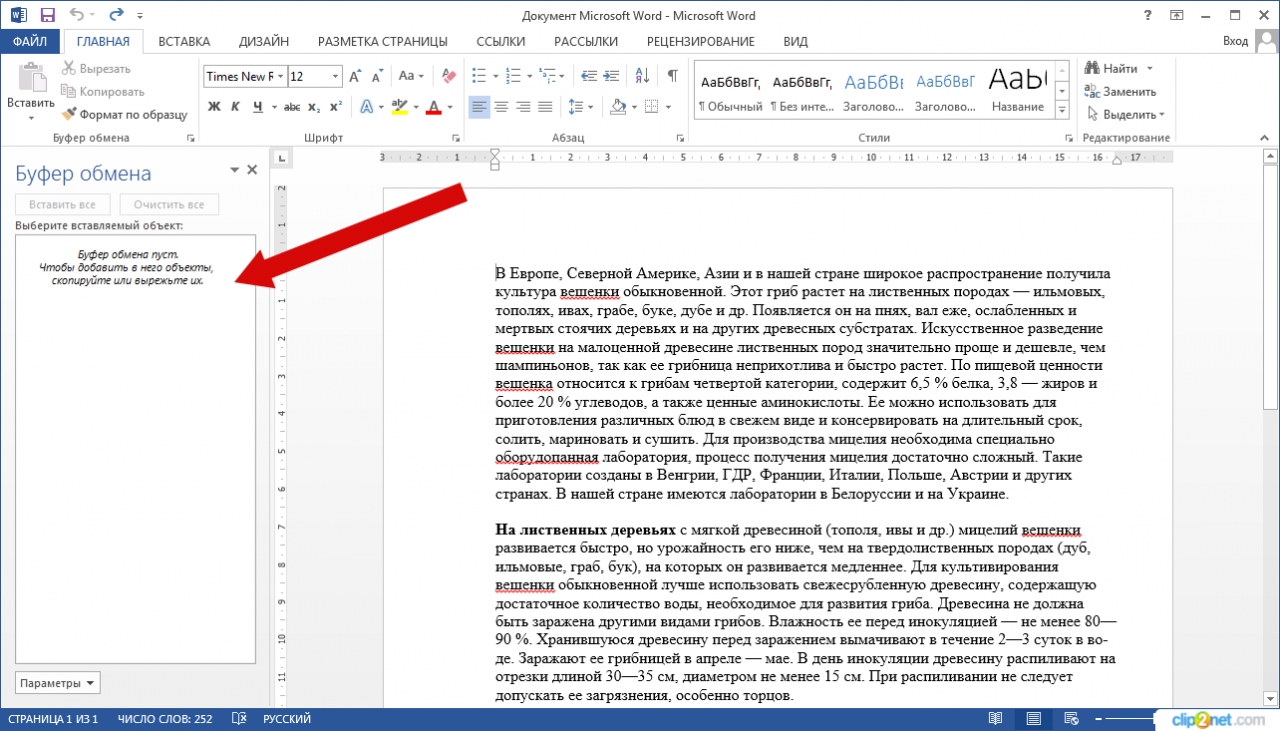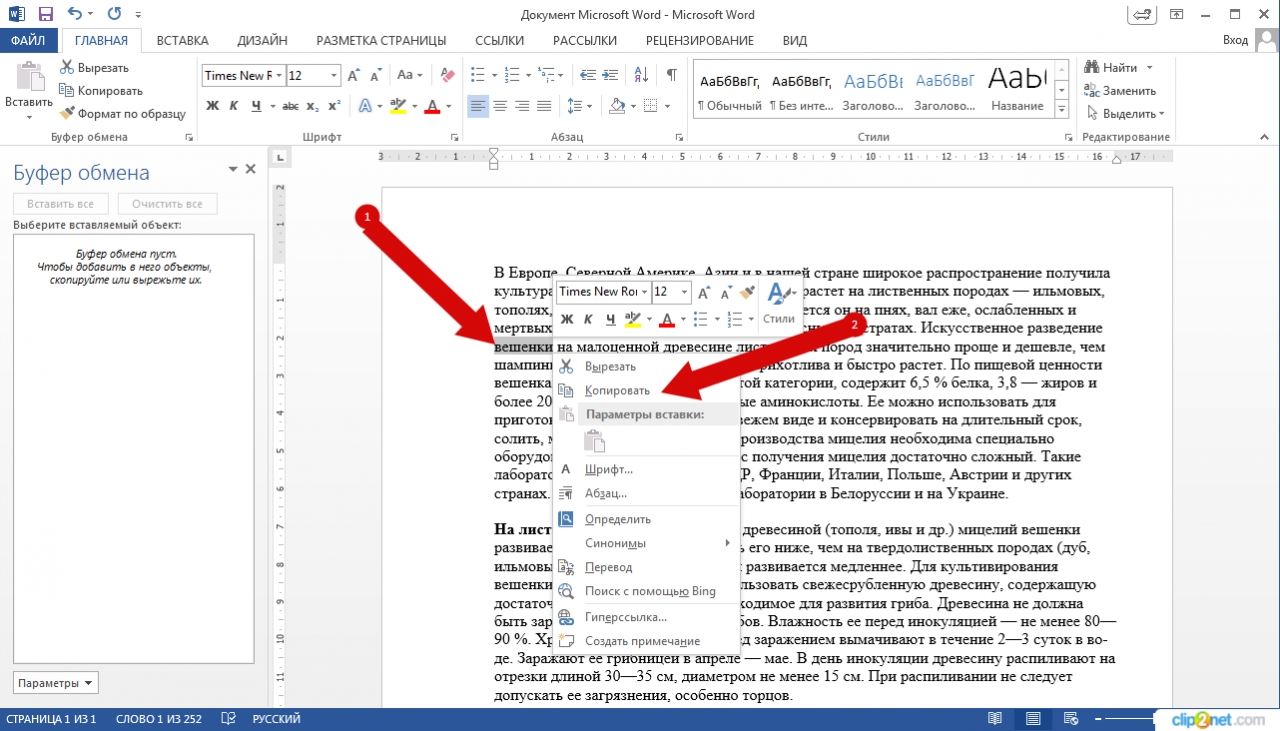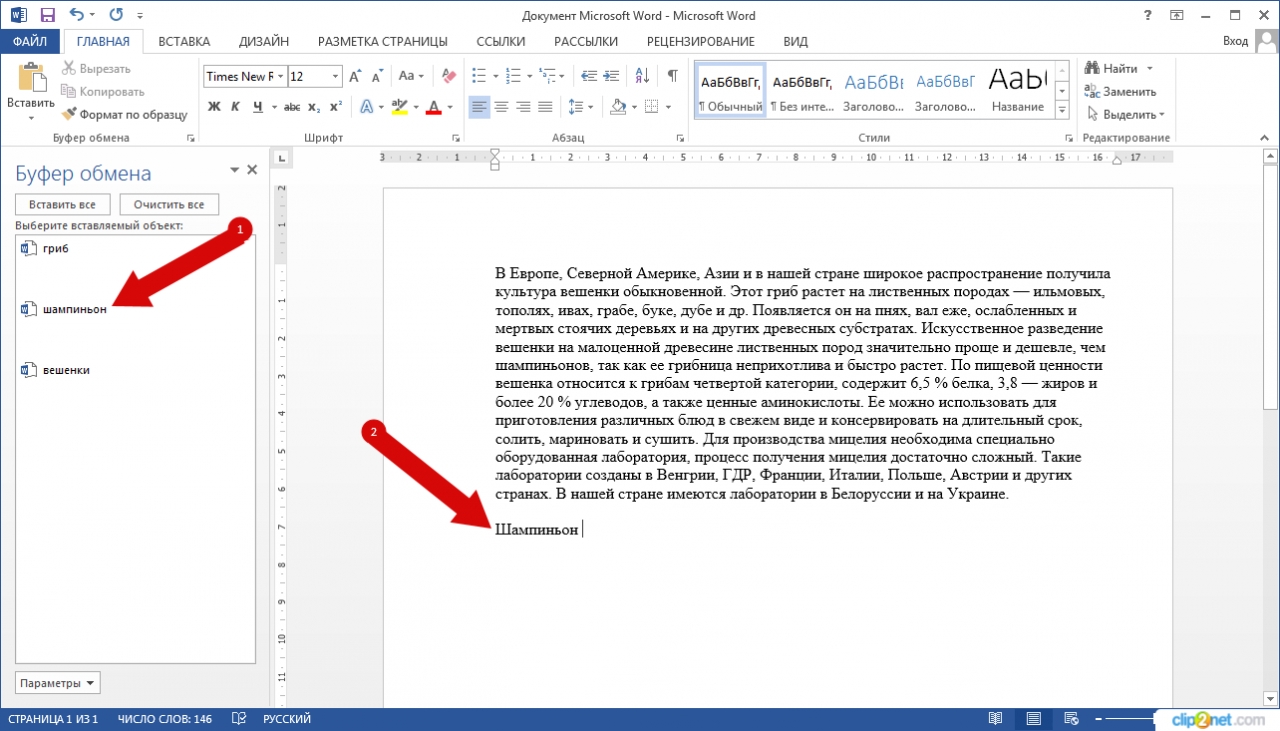Шаг 1
В этой инструкции Вы узнаете, как пользоваться буфером обмена в текстовом редакторе Microsoft Word 2013. Начнем с того, что в главном меню программы выбираем раздел «Главная», затем открываем буфер обмена при помощи кнопки, обозначенной на рисунке под номером 2.
Шаг 3
Для добавления слова или фрагмента текста в буфер обмена выделяем необходимый фрагмент и щелкаем по нему один раз правой кнопкой мыши. В открывшемся окошке выбираем строку «Копировать».